Einrichten der Faxfunktion des Druckers
Szenario 1: Standardtelefonleitung
Einrichtung 1: Der Drucker ist an eine eigene Faxleitung angeschlossen
Anschließen:
Schließen Sie das Kabel zwischen Telefonbuchse und  -Anschluss des Druckers an.
-Anschluss des Druckers an.
Tipps für diese Einrichtung:
Sie können Drucker für den automatischen (automatische Antwort ein) oder manuellen (automatische Antwort aus) Faxempfang einrichten.
Wenn Sie Faxnachrichten automatisch (automatische Antwort ein) empfangen möchten, richten Sie den Drucker so ein, dass er Anrufe nach einer beliebigen Anzahl von Rufzeichen entgegennimmt.
Einrichtung 2: Der Drucker verwendet die Leitung zusammen mit dem Anrufbeantworter
An dieselbe Telefonbuchse angeschlossen
Anschließen:
Schließen Sie das Kabel zwischen Telefonbuchse und  -Anschluss des Druckers an.
-Anschluss des Druckers an.
Entfernen Sie den Schutzstecker vom  -Anschluss des Druckers und schließen Sie den Anrufbeantworter an den Anschluss an.
-Anschluss des Druckers und schließen Sie den Anrufbeantworter an den Anschluss an.
An unterschiedliche Telefonbuchsen angeschlossen
Anschließen:
Schließen Sie das Kabel zwischen Telefonbuchse und  -Anschluss des Druckers an.
-Anschluss des Druckers an.
Tipps für diese Einrichtung:
Wenn Ihrer Leitung nur eine Telefonnummer zugewiesen ist, müssen Sie den Drucker für den automatischen Faxempfang (automatische Antwort ein) einrichten.
Stellen Sie den Drucker so ein, dass er Anrufe zwei Rufzeichen nach dem Anrufbeantworter entgegennimmt. Wenn der Anrufbeantworter Anrufe nach vier Rufzeichen entgegennimmt, stellen Sie für den Drucker beispielsweise sechs Rufzeichen ein. Auf diese Weise nimmt der Anrufbeantworter Anrufe zuerst entgegen und Sprachanrufe werden nicht verpasst. Wenn es sich bei dem Anruf um ein Fax handelt, erkennt der Drucker das Faxsignal in der Leitung und nimmt den Anruf entgegen.
Wenn Sie bei Ihrer Telefongesellschaft einen Dienst für eindeutige Rufzeichen abonniert haben, muss das richtige Rufzeichenmuster für den Drucker eingestellt werden. Andernfalls nimmt der Drucker keine Faxnachrichten entgegen, auch nicht, wenn Sie ihn für den automatischen Faxempfang eingerichtet haben.
Einrichtung 3: Der Drucker und ein Voice Mail-Telefon verwenden eine gemeinsame Telefonleitung
Anschließen:
Schließen Sie das Kabel zwischen Telefonbuchse und  -Anschluss des Druckers an.
-Anschluss des Druckers an.
Entfernen Sie den Schutzstecker vom  -Anschluss des Druckers und schließen Sie das Telefon an den Anschluss an.
-Anschluss des Druckers und schließen Sie das Telefon an den Anschluss an.
Tipps für diese Einrichtung:
Diese Einrichtung funktioniert am besten, wenn Sie einen Dienst für eindeutige Rufzeichen abonnieren. Stellen Sie in diesem Fall sicher, dass Sie das richtige Rufzeichenmuster für den Drucker einstellen. Andernfalls nimmt der Drucker keine Faxnachrichten entgegen, auch nicht, wenn Sie ihn für den automatischen Faxempfang eingerichtet haben.
Wenn Ihrer Leitung nur eine Telefonnummer zugewiesen ist, müssen Sie den Drucker für den manuellen Faxempfang (automatische Antwort aus) einrichten.
Wenn Sie den Telefonhörer abnehmen und Faxtöne hören, drücken Sie *9* oder den Code zum manuellen Empfang, um das Fax zu empfangen.
Sie können den Drucker auch für den automatischen Faxempfang (automatische Antwort ein) einstellen, müssen den Voice Mail-Dienst jedoch deaktivieren, wenn Sie ein Fax erwarten. Diese Einstellung eignet sich am besten, wenn Sie Voice Mail häufiger als den Faxempfang nutzen.
Szenario 2: DSL (Digital Subscriber Line)
Durch DSL wird Ihre normale Telefonleitung in zwei Kanäle unterteilt: Sprache und Internet. Telefon- und Faxsignale nutzen den Sprachkanal, während Internet-Signale den anderen Kanal verwenden. Auf diese Weise können Sie dieselbe Leitung für analoge Sprachanrufe (einschließlich Faxnachrichten) und digitalen Internet-Zugriff verwenden.
Um Störungen zwischen den beiden Kanälen zu minimieren und eine hohe Leitungsqualität zu gewährleisten, müssen Sie für die analogen Geräte (Faxgerät, Telefon, Anrufbeantworter) einen DSL-Filter in Ihrem Netzwerk installieren. Störungen verursachen statisches Rauschen im Telefon, fehlerhafte und qualitativ minderwertige Faxnachrichten auf dem Drucker sowie eine langsame Internet-Verbindung auf dem Computer.
So installieren Sie einen Filter für den Drucker:
Schließen Sie den LINE-Anschluss des DSL-Filters an die Telefonbuchse an.
Verbinden Sie den  -Anschluss an der Rückseite des Druckers über ein Telefonkabel mit dem Telefonanschluss des DSL-Filters.
-Anschluss an der Rückseite des Druckers über ein Telefonkabel mit dem Telefonanschluss des DSL-Filters.
Um einen Computer weiter für den Internet-Zugriff zu nutzen, schließen Sie ihn an den DSL HPN-Anschluss des DSL-Filters an.
Um ein Telefon an den Drucker anzuschließen, entfernen Sie den Schutzstecker vom  -Anschluss des Druckers und schließen Sie das Telefon an den Anschluss an.
-Anschluss des Druckers und schließen Sie das Telefon an den Anschluss an.
Szenario 3: VoIP-Telefondienst
Anschließen:
Schließen Sie ein Ende des Telefonkabels an den  -Anschluss des Druckers an.
-Anschluss des Druckers an.
Schließen Sie das andere Ende des Kabels an den Anschluss an, der am VoIP-Adapter mit Telefonleitung 1 oder Telefonanschluss beschriftet ist.
Der Anschluss Telefonleitung 2 oder Fax ist nicht immer aktiv. Wenn Sie den zweiten Telefonanschluss aktivieren möchten, muss möglicherweise eine zusätzliche Gebühr an Ihren VoIP-Anbieter entrichtet werden.
Entfernen Sie den Schutzstecker vom  -Anschluss des Druckers und schließen Sie das Telefon an den Anschluss an.
-Anschluss des Druckers und schließen Sie das Telefon an den Anschluss an.
Tipps für diese Einrichtung:
Um sicherzustellen, dass der Telefonanschluss am VoIP-Adapter aktiv ist, schließen Sie ein analoges Telefon an den Telefonanschluss an und überprüfen Sie, ob der Wählton zu hören ist. Falls Sie einen Wählton hören, ist der Anschluss aktiv.
Wenn Sie zwei Telefonanschlüsse für Ihre Geräte benötigen, aber keine zusätzliche Gebühr entrichten möchten, sollten Sie den Drucker nicht an den zweiten Telefonanschluss anschließen. Sie können einen Telefonsplitter verwenden. Schließen Sie den Telefonsplitter an Telefonleitung 1 oder Telefonanschluss und den Drucker und das Telefon an den Splitter an.
Verwenden Sie einen Telefonsplitter und keinen Leitungssplitter. Um sicherzustellen, dass Sie den richtigen Splitter verwenden, schließen Sie ein analoges Telefon an den Splitter an und überprüfen, ob der Wählton zu hören ist.
Szenario 4: Digitaler Telefondienst über einen Kabelanbieter
Einrichtung 1: Der Drucker ist direkt an ein Kabelmodem angeschlossen
Nehmen Sie diese Einrichtung vor, wenn Sie Ihr Telefon normalerweise an ein Kabelmodem anschließen.
Anschließen:
Schließen Sie ein Ende des Telefonkabels an den  -Anschluss des Druckers an.
-Anschluss des Druckers an.
Schließen Sie das andere Ende des Kabels an den Anschluss an, der am Kabelmodem mit Telefonleitung 1 oder Telefonanschluss beschriftet ist.
Der Anschluss Telefonleitung 2 oder Fax ist nicht immer aktiv. Wenn Sie den zweiten Telefonanschluss aktivieren möchten, muss möglicherweise eine zusätzliche Gebühr an Ihren Kabelanbieter entrichtet werden.
Entfernen Sie den Schutzstecker vom  -Anschluss des Druckers und schließen Sie das Telefon an den Anschluss an.
-Anschluss des Druckers und schließen Sie das Telefon an den Anschluss an.
Tipps für diese Einrichtung:
Um sicherzustellen, dass der Telefonanschluss am Kabelmodem aktiv ist, schließen Sie ein analoges Telefon an den Telefonanschluss an und überprüfen Sie, ob ein Wählton zu hören ist. Falls Sie einen Wählton hören, ist der Anschluss aktiv.
Wenn Sie zwei Telefonanschlüsse für Ihre Geräte benötigen, aber keine zusätzliche Gebühr entrichten möchten, sollten Sie den Drucker nicht an den zweiten Telefonanschluss anschließen. Sie können einen Telefonsplitter verwenden. Schließen Sie den Telefonsplitter an Telefonleitung 1 oder Telefonanschluss und den Drucker und das Telefon an den Splitter an.
Verwenden Sie einen Telefonsplitter und keinen Leitungssplitter. Um sicherzustellen, dass Sie den richtigen Splitter verwenden, schließen Sie ein analoges Telefon an den Splitter an und überprüfen Sie, ob ein Wählton zu hören ist.
Einrichtung 2: Der Drucker ist an eine Telefonbuchse angeschlossen, und das Kabelmodem ist an anderer Stelle im Haus installiert
Nehmen Sie diese Einrichtung vor, wenn Ihr Kabelanbieter die Telefonbuchsen in Ihrem Haus aktiviert hat, sodass Sie Ihre Geräte nicht an das Kabelmodem anschließen müssen. Ihr Kabeltelefondienst wird über die Telefonbuchsen bereitgestellt.
Anschließen:
Schließen Sie das Kabel zwischen Telefonbuchse und  -Anschluss des Druckers an.
-Anschluss des Druckers an.
Entfernen Sie den Schutzstecker vom  -Anschluss des Druckers und schließen Sie das Telefon an den Anschluss an.
-Anschluss des Druckers und schließen Sie das Telefon an den Anschluss an.
Szenario 5: Länder- oder regionsspezifische Einrichtung
Telefonbuchsen können länder- oder regionsspezifische Unterschiede aufweisen. Die in den meisten Ländern oder Regionen eingesetzte Standardbuchse ist die RJ-11-Telefonbuchse (Registered Jack-11). Zum Anschluss eines Geräts an eine RJ-11-Telefonbuchse benötigen Sie einen RJ-11-Stecker bzw. ein Telefonkabel mit einem RJ-11-Stecker.
Die Faxanschlüsse an der Rückseite des Druckers und das mit dem Drucker gelieferte Telefonkabel entsprechen dem RJ-11-Standard. Wenn in Ihrem Land bzw. Ihrer Region andere Anschlüsse verwendet werden, benötigen Sie u. U. einen RJ-11-Adapter.
Anschließen des Druckers an eine Telefonbuchse, die nicht dem RJ-11-Standard entspricht
Anschließen:
Schließen Sie ein Ende eines Telefonkabels an den  -Anschluss des Druckers an.
-Anschluss des Druckers an.
Schließen Sie das andere Ende des Kabels an den RJ-11-Adapter und den Adapter an die Telefonbuchse an.
Wenn Sie ein anderes Gerät (Telefon oder Anrufbeantworter) an dieselbe Telefonbuchse anschließen möchten und das Gerät nicht über einen RJ-11-Anschluss verfügt, schließen Sie es direkt an die Telefonbuchse an.
Hinweise:
- Entfernen Sie nicht den Wrap-Stecker vom
 -Anschluss des Druckers.
-Anschluss des Druckers. - Möglicherweise wird der Drucker in Ihrem Land oder Ihrer Region nicht mit einem RJ-11-Adapter ausgeliefert.
Wenn das zusätzliche Gerät (Telefon oder Anrufbeantworter) über einen RJ-11-Anschluss verfügt, können Sie den Wrap-Stecker entfernen und das Gerät an den  -Anschluss am Drucker anschließen.
-Anschluss am Drucker anschließen.
Anschluss des Druckers in Ländern oder Regionen, in denen serielle Verbindungen eingesetzt werden
In einigen Ländern oder Regionen müssen alle Geräte an die Telefonbuchse angeschlossen werden. Sie können kein Telefon bzw. keinen Anrufbeantworter an den  -Anschluss des Druckers anschließen. Hierbei handelt es sich um eine serielle Verbindung.
-Anschluss des Druckers anschließen. Hierbei handelt es sich um eine serielle Verbindung.
Österreich | Deutschland | Portugal |
Belgien | Irland | Spanien |
Dänemark | Italien | Schweden |
Frankreich | Niederlande | Schweiz |
Finnland | Norwegen | Großbritannien |
Warnung - Mögliche Schäden: Wenn Ihr Land oder Ihre Region in der Liste enthalten ist, darf der Wrap-Stecker nicht vom  -Anschluss des Druckers entfernt werden. Er ist erforderlich, damit die Geräte an der Telefonleitung ordnungsgemäß funktionieren. -Anschluss des Druckers entfernt werden. Er ist erforderlich, damit die Geräte an der Telefonleitung ordnungsgemäß funktionieren. |
Anschließen:
Schließen Sie das Kabel zwischen Telefonbuchse und  -Anschluss des Druckers an.
-Anschluss des Druckers an.
Anschließen des Druckers an eine Telefonbuchse in Deutschland
Deutsche Telefonbuchsen verfügen über zwei Anschlusstypen. N-Anschlüsse eignen sich für Faxgeräte, Modems und Anrufbeantworter. Der F-Anschluss ist für Telefone ausgelegt.
Schließen Sie den Drucker an einen beliebigen N-Anschluss an.
Anschließen:
Schließen Sie ein Ende eines Telefonkabels an den  -Anschluss des Druckers an.
-Anschluss des Druckers an.
Schließen Sie das andere Ende des Kabels an den RJ-11-Adapter und den Adapter an den N-Anschluss an.
Wenn Sie ein Telefon und einen Anrufbeantworter an dieselbe Telefonbuchse anschließen möchten, schließen Sie die Geräte wie dargestellt an.
Eingeben von Benutzerinformationen
Ihre Benutzerinformationen umfassen Ihren Namen oder den Namen Ihrer Firma, Ihre Faxnummer (diese stimmt mit Ihrer Telefonnummer überein, sofern Sie über keine eigene Faxleitung verfügen) sowie Uhrzeit und Datum auf Ihrem Faxgerät, zu denen die Übertragung stattgefunden hat. Diese Informationen werden in der Kopf- und Fußzeile der gesendeten Faxnachrichten angezeigt.
In einigen Ländern ist es nicht möglich, ein Fax ohne diese Informationen zu senden. Von einigen Faxgeräten werden Faxnachrichten ohne Absenderinformationen blockiert. Deshalb sollten Sie diese Informationen unbedingt in Ihren Drucker eingeben.
Einrichten der Faxkopfzeile
Wechseln Sie auf dem Druckerbedienfeld zu:
 > Einrichtung >
> Einrichtung >  > Faxeinrichtung >
> Faxeinrichtung >  > Wählen und Senden >
> Wählen und Senden >  > Faxname >
> Faxname > 
Geben Sie Ihren eigenen Namen oder den Ihrer Firma ein und drücken Sie  .
.
Drücken Sie den Linkspfeil , um ein Zeichen zu ändern.
Drücken Sie 0, um ein Leerzeichen hinzuzufügen.
Drücken Sie die Pfeiltasten, um zu Faxnummer zu blättern, und drücken Sie dann  .
.
Geben Sie Ihre Faxnummer oder Telefonnummer ein und drücken Sie  .
.
Einrichten der Faxfußzeile
Wechseln Sie auf dem Druckerbedienfeld zu:
 > Einrichtung >
> Einrichtung >  > Faxeinrichtung >
> Faxeinrichtung >  > Rufzeichen und Antwort >
> Rufzeichen und Antwort >  > Faxfußzeile >
> Faxfußzeile >  > Ein >
> Ein > 
Einstellen von Datum und Uhrzeit
Wechseln Sie auf dem Druckerbedienfeld zu:
 > Einrichtung >
> Einrichtung >  > Geräteeinrichtung >
> Geräteeinrichtung >  > Datum/Uhrzeit >
> Datum/Uhrzeit > 
Geben Sie das Datum ein und drücken Sie dann  .
.
Geben Sie die Zeit ein und drücken Sie dann  .
.

-Anschluss des Druckers an.
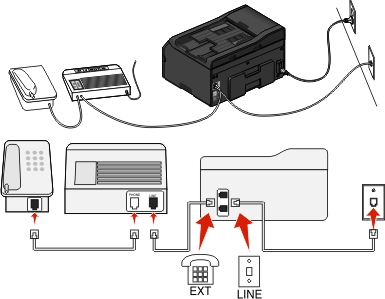
 -Anschluss des Druckers an.
-Anschluss des Druckers an. -Anschluss des Druckers und schließen Sie den Anrufbeantworter an den Anschluss an.
-Anschluss des Druckers und schließen Sie den Anrufbeantworter an den Anschluss an.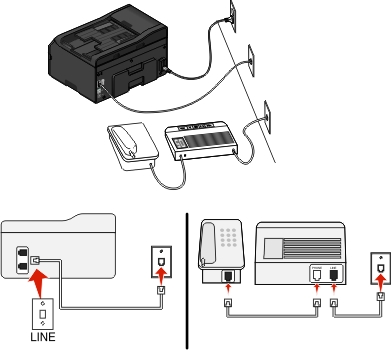
-Anschluss des Druckers an.

 -Anschluss des Druckers an.
-Anschluss des Druckers an. -Anschluss des Druckers und schließen Sie das Telefon an den Anschluss an.
-Anschluss des Druckers und schließen Sie das Telefon an den Anschluss an.
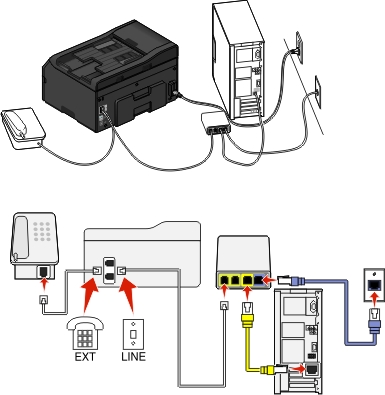
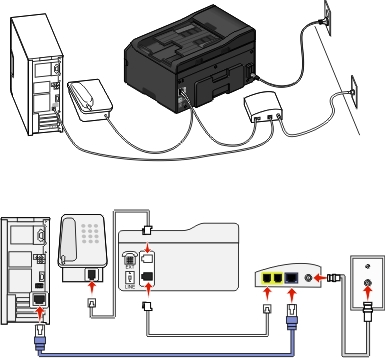
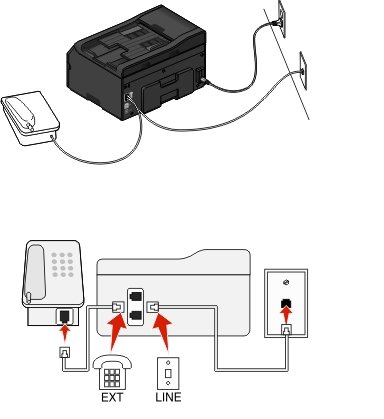

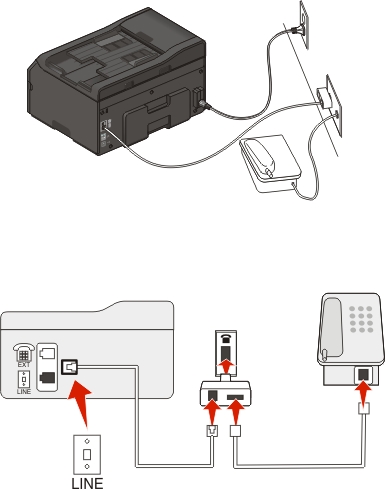
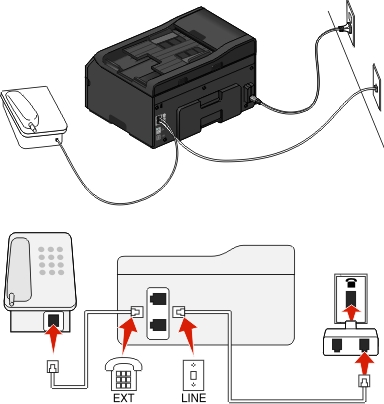
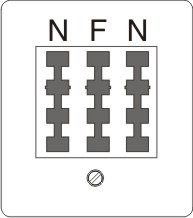
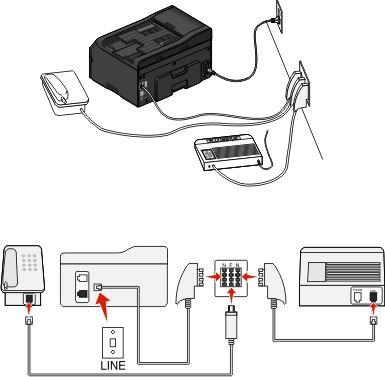
 > Einrichtung >
> Einrichtung >  > Faxeinrichtung >
> Faxeinrichtung >